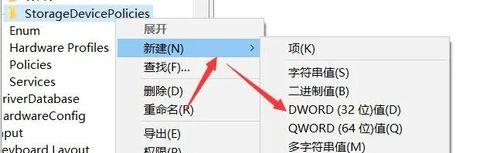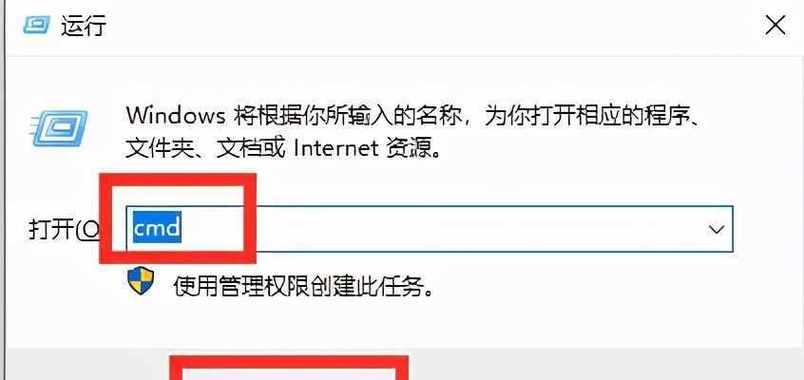在使用存储设备时,经常会遇到磁盘写保护状态无法写入数据的问题。这个问题给我们的工作和生活带来很大的不便。本文将为大家介绍如何去掉磁盘写保护状态,以帮助大家更好地使用存储设备。

检查磁盘开关状态
如果您的存储设备有一个物理开关,第一步就是检查它的开关状态是否已被打开。如果它已被打开,请将其关闭并重新插入计算机。
检查设备是否有故障
如果存储设备的物理开关处于关闭状态,但仍然无法写入数据,那么这可能是由于存储设备本身出现了故障。您可以尝试将存储设备插入其他计算机或设备上,看看它是否能正常读取和写入数据。
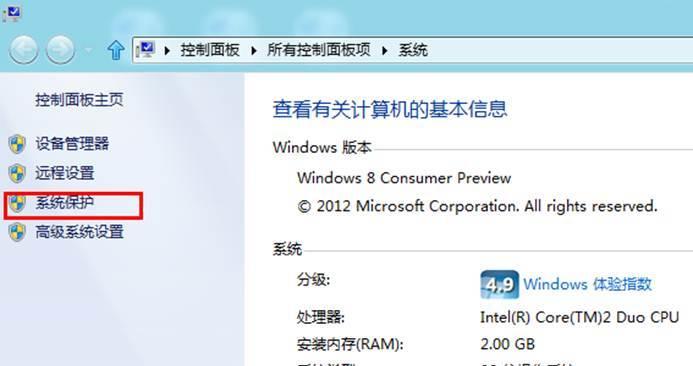
使用Windows命令解决
按下Win+R键打开运行窗口,输入CMD并按回车键进入命令提示符界面,在命令提示符中输入diskpart并按回车键进入磁盘分区界面。
选择磁盘
在磁盘分区界面输入listdisk,查看磁盘信息。找到您要去掉写保护状态的磁盘,输入selectdisk<磁盘号>,例如:selectdisk1。
清除磁盘
在选中磁盘后,输入clean命令,清除磁盘上的所有数据和分区信息。此命令会清除所有的数据,所以在使用时请注意数据备份。
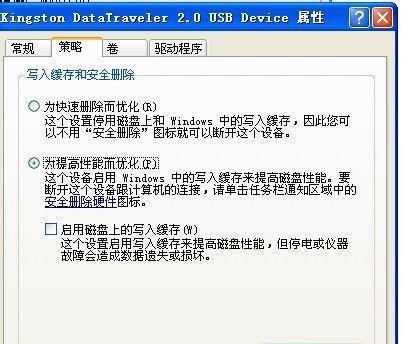
重新分区
输入createpartitionprimary命令,创建一个新的分区。然后输入formatfs=ntfsquick命令,将该分区格式化为NTFS格式,并快速完成格式化过程。
激活磁盘
在分区完成后,输入active命令激活该分区。
退出命令提示符
输入exit命令退出磁盘分区界面,并关闭命令提示符界面。
使用第三方软件解决
如果以上方法无法解决问题,可以尝试使用一些第三方软件来去掉磁盘写保护状态。DiskPart工具、EaseUSPartitionMaster等。
检查病毒和恶意软件
有时候,您的计算机可能感染了恶意软件或病毒,这可能会导致磁盘写保护状态无法解除。您可以运行一些杀毒软件,如360安全卫士、腾讯电脑管家等,来检查您的计算机是否感染了病毒或恶意软件。
更改注册表设置
在某些情况下,您可能需要更改计算机的注册表设置来去掉磁盘写保护状态。打开注册表编辑器,在路径HKEY_LOCAL_MACHINE\SYSTEM\CurrentControlSet\Control\StorageDevicePolicies下添加一个名为WriteProtect的DWORD值,并将其值设置为0。
使用磁盘管理工具
打开Windows的磁盘管理工具,选择您要去掉写保护状态的磁盘,右键单击磁盘,选择属性,然后选择安全标签页,单击高级按钮,将“禁用继承权限”选项设置为“是”。
更新磁盘驱动程序
如果您的存储设备驱动程序已经过时或损坏,可能会导致磁盘写保护状态无法解除。您可以尝试更新存储设备的驱动程序,以解决这个问题。
更换存储设备
如果所有上述方法都无法解决问题,那么最后一个方法就是更换存储设备。如果您的存储设备已经过时或已经损坏,建议您更换一个新的存储设备。
通过以上这些方法,您可以成功去掉磁盘写保护状态,并重新开始使用存储设备。当然,在操作过程中,请确保您已经备份好了所有的重要数据,以防数据丢失。